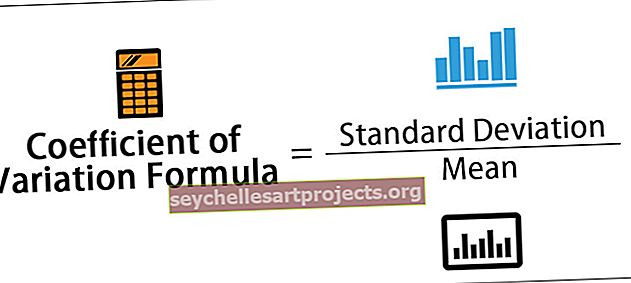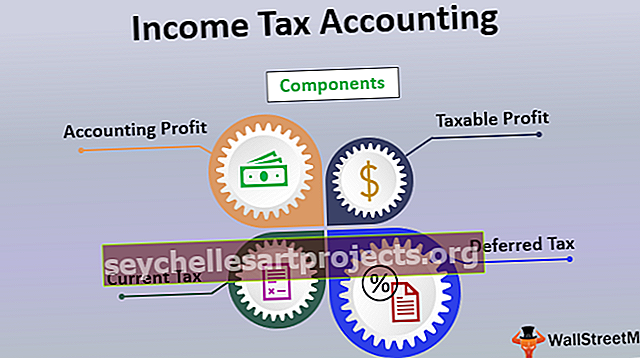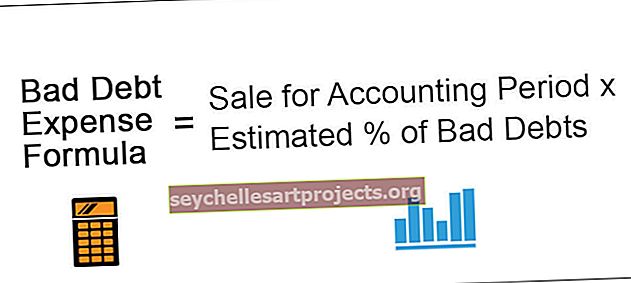VBA-edistymispalkki | Luo edistymispalkkikaavio VBA-koodilla
Excelin VBA-etenemispalkki Excelissä
Progress Bar on jotain, joka näyttää meille, kuinka suuri osa prosessista on tehty tai suoritettu, kun suoritamme suuria koodisarjoja, joiden suorittamiseen tarvitaan enemmän aikaa, käytämme VBA: n edistymispalkkia näyttämään käyttäjälle prosessin tilan tai jos Jos sinulla on useita prosesseja yhdessä koodissa, käytämme edistymispalkkia osoittamaan, mikä prosessi on edennyt kuinka paljon.
Edistymispalkki näyttää suoritettujen tehtävien prosenttiosuuden, kun todellinen tehtävä suoritetaan ruudun takana koodin antamilla ohjeilla.
Kun VBA-koodin suorittaminen vie huomattavan paljon aikaa, käyttäjän ahdistuneisuus on tietää, kuinka pian se voi päättyä. Oletuksena meidän on odotettava kokoaika tehtävän suorittamiseksi, mutta lisäämällä etenemispalkki tutustumme VBA-koodin etenemiseen.
Lähes kaikissa tietokoneohjelmissa näemme edistymispalkkikaavion, joka osoittaa suoritettavan tehtävän etenemisen aivan kuten alla oleva kuva.

Excelissä voimme luoda etenemispalkin käyttämällä VBA-koodausta. Jos olet koskaan miettinyt, kuinka voimme luoda edistymispalkin, tämä on sinulle räätälöity artikkeli.
Voit ladata tämän VBA-etenemispalkin mallin täältä - VBA-edistymispalkin malliLuo oma edistymispalkki
Edistymispalkin luomiseksi meidän on noudatettava useita vaiheita. Alla on vaiheet, jotka on sisällytettävä edistymispalkkikaavion luomiseen.
Vaihe 1: Luo tai lisää uusi käyttäjälomake.

Heti kun napsautat yllä olevaa vaihtoehtoa, näet alla olevan kaltaisen käyttäjälomakkeen.

Vaihe 2: Paina F4- näppäintä nähdäksesi VBA-ominaisuudet-ikkunan.

Tässä Ominaisuudet-välilehdessä meidän on muutettava lisäämämme VBA-käyttäjän lomakkeen ominaisuuksia.
Vaihe 3: Vaihda käyttäjän lomakkeen nimeksi UFProgressBar.

Nyt voimme viitata tähän käyttäjälomakkeeseen nimellä "UFProgressBar" koodaamisen aikana.
Vaihe 4: Muuta käyttäjälomakkeen Näytä malli -ominaisuus arvoksi FALSE.

Vaihe 5: Säädä käyttäjän suuntaus nyt tarpeidesi mukaan. Olen muuttanut käyttäjälomakkeen korkeudeksi 120 ja leveydeksi 300.


Vaihe 6: Vaihda käyttäjälomakkeen kuvatekstiksi tilan edistyksen tila.

Vaihe 7: Lisää nyt käyttäjän lomakkeen työkaluruudusta LABEL yläosassa olevaan käyttäjälomakkeeseen.

Tällä tarralla meidän on määritettävä tarran ominaisuudet. Poista tekstitys ja tee se tyhjäksi ja säädä tarran leveyttä.


Vaihe 8: Vaihda tarran nimeksi ProgessLabel.

Vaihe 9: Ota nyt työkalupakista kehys ja piirrä heti edellisissä vaiheissa lisäämämme tarran alle. Varmista, että kehys on käyttäjälomakkeen keskellä.

Vaihe 10: Nyt meidän on muutettava joitain kehyksen ominaisuuksia, jotta se näyttää täsmälleen samalta kuin lisäämäsi käyttäjälomake.
Ominaisuus 1: Vaihda kehyksen nimeksi "ProgressFrame".

Ominaisuus 2: Poista tekstitys ja tee se tyhjäksi.

Ominaisuus 3: Muuta kehyksen erikoistehoste muotoon 6 - fmSpecialEffectBump.

Kaikkien näiden muutosten jälkeen käyttäjälomakkeen tulisi näyttää tältä.

Vaihe 11: Aseta nyt yksi tarra lisää. Tällä kertaa aseta tarra juuri lisäämämme kehyksen sisään.

Kun asetat tarraa, varmista, että tarran vasen puoli sopii tarkalleen lisäämäämme kehykseen yllä olevan kuvan mukaisesti.
Vaihe 12: Kun olet asettanut tarran, muuta tarran ominaisuuksia seuraavasti.
Ominaisuus 1: Vaihda tunnisteen nimeksi MainProgressLabel.

Ominaisuus 2: Poista kuvateksti.

Ominaisuus 3: Vaihda taustaväri toiveidesi mukaan.

Ok, nyt olemme suorittaneet etenemispalkin asettamisen ja tässä vaiheessa se näyttää tältä.

Nyt meidän on annettava koodit, jotta tämä toimisi täydellisesti.
Vaihe 13: Jotta kehys lisätään alla oleva makro Excelissä.
Koodi:
Sub InitUFProgressBarBar () Kanssa UFProgressBar .Bar.Width = 0 .Text.Caption = "0%". Näytä vbModeless End With

Jos suoritat tämän koodin manuaalisesti tai F5-avaimen kautta, meidän pitäisi nähdä tällainen edistymispalkki.

Vaihe 14: Nyt meidän on luotava makro tehtävämme suorittamiseksi. Suoritan tehtävän lisätä sarjanumerot 1: stä 5000: een. Tämän koodin ohella meidän on myös määritettävä edistymispalkkikaavio, alla oleva koodi on räätälöity koodi sinulle.
Koodi:
Sub ProgressBar_Chart () Hämärä niin pitkä himmennysvirtaUFProgressBar kuin kaksinkertainen himmennys UFProgressBarPercentage Tuplahimmennyksen palkkileveys niin pitkä i = 1 puhelu InitUFProgressBarBar Do Vaikka i <= 5500 solua (i, 1). Arvo = i CurrentUFProgressBar = i / 2500 barWar = U. Border.Width * CurrentUFProgressBar UFProgressBarPercentage = Round (CurrentUFProgressBar * 100, 0) UFProgressBar.Bar.Width = BarWidth UFProgressBar.Text.Caption = UFProgressBarPercentage & "% Complete" DoEvogr i = i + 1